xp系统打印机中office document image writer不见了的解决办法
发布日期:2019-07-31 作者:老友系统 来源:http://www.g9yh.com
今天和大家分享一下xp系统打印机中office document image writer不见了问题的解决方法,在使用xp系统的过程中经常不知道如何去解决xp系统打印机中office document image writer不见了的问题,有什么好的办法去解决xp系统打印机中office document image writer不见了呢?小编教你只需要1、首先进入控制面板,找到 设备和打印机(xp中叫做 打印机和传真);2、点击上方的 添加打印机 ,选择添加本地打印机;就可以了。下面小编就给小伙伴们分享一下xp系统打印机中office document image writer不见了的详细步骤:
1、首先进入控制面板,找到 设备和打印机(xp中叫做 打印机和传真);
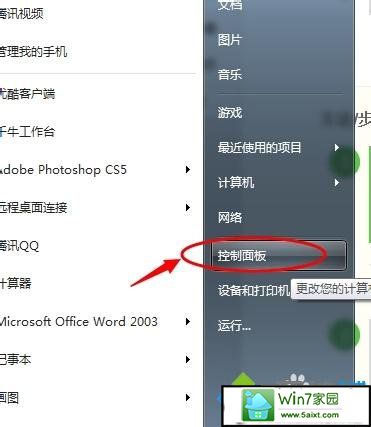
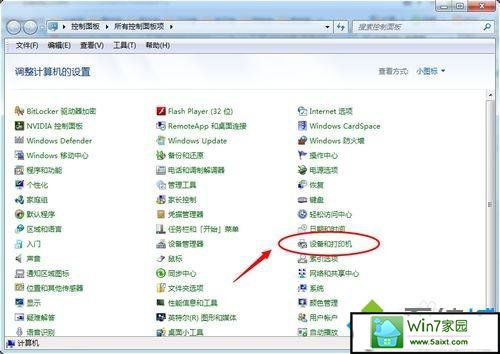
2、点击上方的 添加打印机 ,选择添加本地打印机;
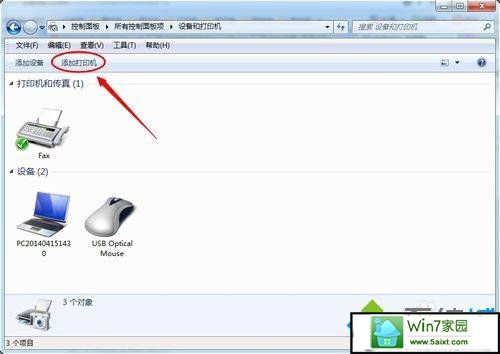
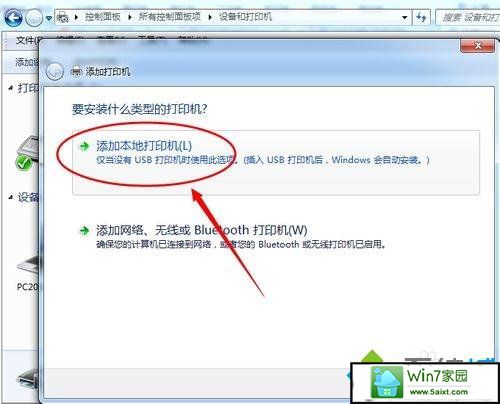
3、选择第一项 打印到文件(print to File),下一步;
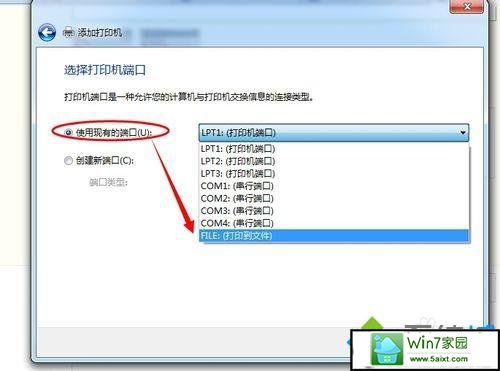
4、选择左侧的Generic,然后在右侧选择Generic/Text only,点击下一步;
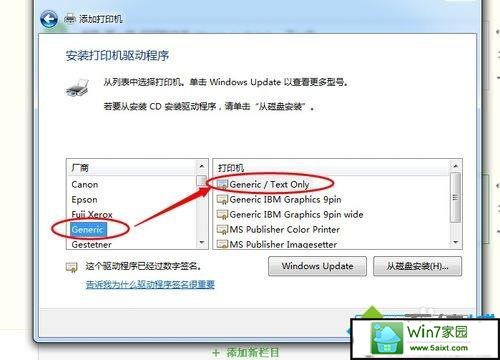
5、可以更改打印机的名称,这里推荐默认就可以,点击下一步;
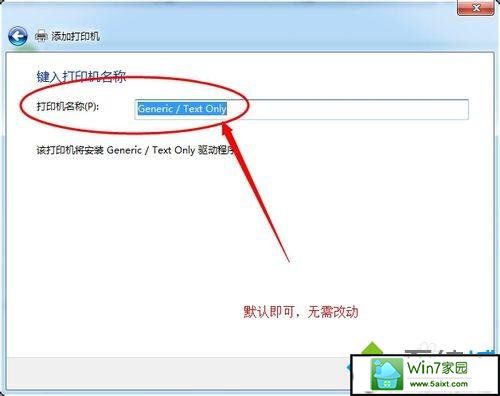
6、安装完成,接下来回到 设备和打印机 窗口,在刚添加的打印机上点击右键,选择打印机属性;
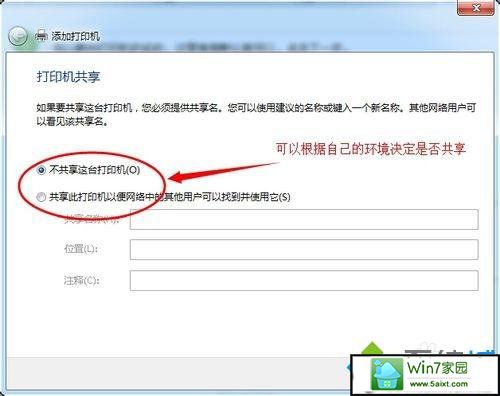
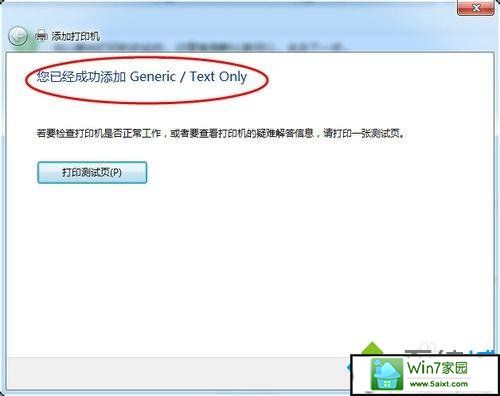
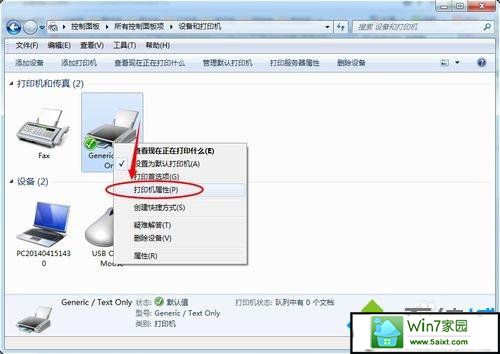
7、在弹出的窗口中选择 高级 选项卡,更改驱动程序为Microsoft office document writer,点击应用--确定;
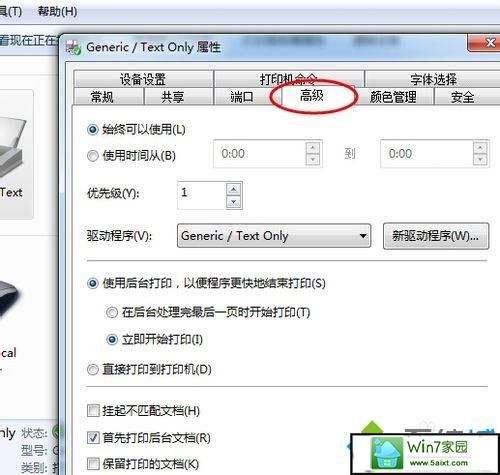
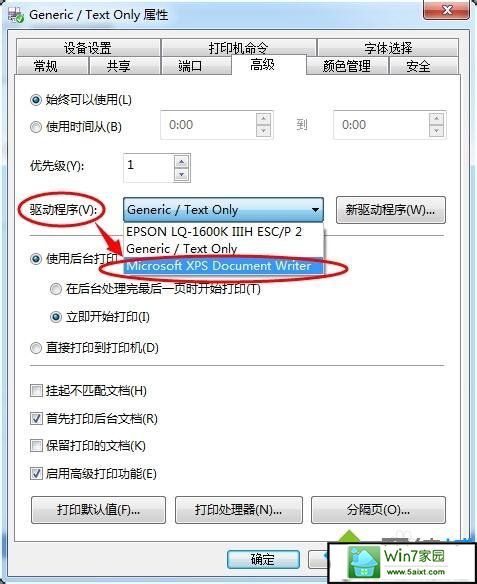
8、添加打印机成功。

经过上面的方法就可以找回xp系统打印机中office document image writer这个图标了,希望以上内容可以帮助到大家。
热门教程资讯推荐
- 1技术员为你win10系统玩《热血无赖》游戏突然闪退的教程
- 2笔者还原win10系统打不开ps软件的教程
- 3如何还原win10系统进入待机出现蓝屏的方案
- 4技术员修复win10系统磁盘都不见了的步骤
- 5主编研习win10系统开机时出现windows setup的步骤
- 6大神传授win10系统资源管理器不显示菜单栏的步骤
- 7大神详解win10系统安装framework4.5失败的教程
- 8传授win10系统打开Excel提示“配置标识不正确,系统无法开始服务
- 9细说win10系统玩极限巅峰游戏出现闪退的方案
- 10大师处理win10系统无法切换到搜狗输入法的技巧
- 11老司机细说win10系统出现sgtool.exe应用程序错误的方法
- 12技术员操作win10系统桌面图标变成一样的步骤